غیر فعال کردن wp-cron.php در وردپرس غیر فعال کردن wp-cron در وردپرس جایگزین اجرای کرون در وردپرس غیر فعال کردن کرون در وردپرس آموزش غیر فعال کردن کرون وردپرس چگونه کرون وردپرس را غیر فعال کنیم نحوه غیر فعال کردن اجرای خودکار wp-cron در وردپرس فشار منابع به سایت وردپرس با غیر فعال کردن اجرای خودکار wp-cron در وردپرس
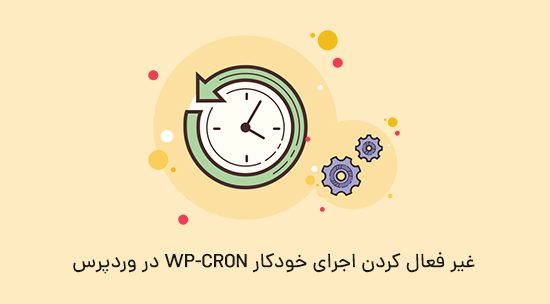
غیر فعال کردن wp-cron.php در وردپرس
در سیستم مدیریت محتوای وردپرس قابلیتی مشابه وجود داره به نام WP-Cron که مسئول انجام کارهای زمانبندی شده هست مثل پستهایی که برای آینده زمانبندی میشن یا بررسی برای وجود آپدیت جدید افزونه ها و هسته وردپرس.
مشکل WP-Cron وردپرس:
در شرایط عادی در هر بار که بازدید کننده ای به وبسایت شما مراجعه کند فایل wp-cron.php اجرا می شود. این امر به ظاهر مشکلی ندارد اما زمانی که بازدید های وبسایت افزایش یابد این کار می تواند عامل بروز مشکلات زیادی از جمله بالا رفتن لود سرور و افزایش منابع مصرفی اکانت و کند شدن سرعت بارگذاری وبسایت شود. دلیل آن نیز اشتباه WordPress در تشخیص این موضوع است که وقتی بازدید کننده ای به وبسایت مراجعه کرد، آیا زمان انجام کاریست؟ جواب مشخص است. نه!
پس با این شرایط بهتر است کنترل اجرای فایل wp-cron.php را از WordPress گرفته و به دست cPanel بسپاریم.
راه حل مشکل:
برای اینکه مطمئن بشیم همه چیز درست و به موقع انجام میشه باید یک Cron Job تعریف کنیم که در زمانهای مشخص فایل WP-Cron رو اجرا کنه. به این ترتیب حتی اگر در اون لحظه هیچ کسی سایت رو بازدید نکرده باشه پست ما منتشر میشه و تمامی اعمال مربوط به اون هم در زمان درست انجام میشن.
در اینجا ایجاد یک کرون جاب با استفاده از Cpanel رو آموزش میدیم:
از کار انداختن عملکرد پیشفرض WP-Cron
1- داخل Cpanel لاگین کنید و وارد قسمت File Manager بشید.
2- فایل wp-config.php رو که در ریشهی وردپرس قرار داره باز کنید. (از ادیتور سادهی خود Cpanel استفاده کنید.)
مقدار زیر را پیدا کنید(تصویر شماره 1):
define('DB_COLLATE', '');

تصویر شماره 1
زیر این خط کد کد زیر را اضافه کنید(تصویر شماره 2):
define('DISABLE_WP_CRON', 'true');
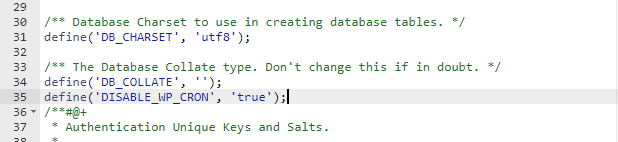
تصویر شماره 2
فایل رو ذخیره کنید.
حالا دیگر هر بار که بازدید کننده ای به وبسایت شما مراجعه کند، فایل wp-cron.php اجرا نخواهد شد.
مرحله دوم: افزودن کرون بصورت دستی:
اکنون اجرای wp-cron.php را بصورت دستی تنظیم می کنیم.
مشخص است که ما قصد نداریم قابلیت کرون جاب وردپرس را بطور کلی غیر فعال کنیم. از طرفی اجرای کرون جاب همراه با هر بازدید از وبسایت نیز صحیح به نظر نمی رسد. به عقیده ی ما اجرای کرون جاب و کار های زمانبندی شده در هر 6 ساعت یک بار کاملا مناسب و کافیست. پس این تنظیمات را مطابق راهنمای زیر ایجاد می کنیم:
1- وارد cPanel شوید.
2- از بخش Advanced وارد Cron Jobs شوید.
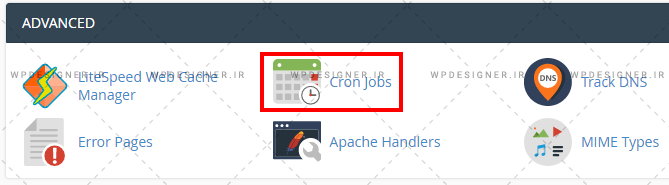
3- سپس از بخش Common Settings گزینه Once Per Hour را برگزینید.
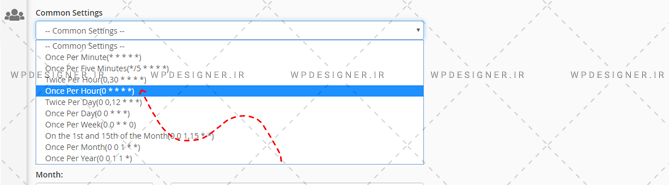
4- و از بخش Hour گزینه Every Sixth Hour را انتخاب کنید.
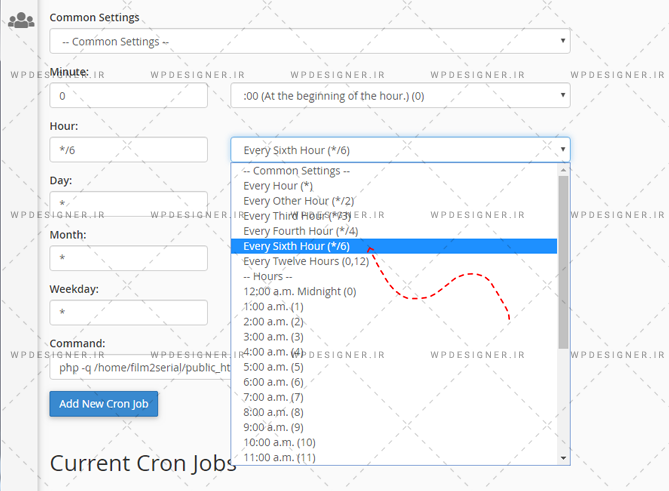
5- سپس در بخش Command کد زیر را قرار داده و روی Add New Cron Job کلیک کنید.
php -q /home/user/public_html/wp-cron.php >/dev/null 2>&1
در اینجا user همان نام کاربری cPanel شما می باشد.
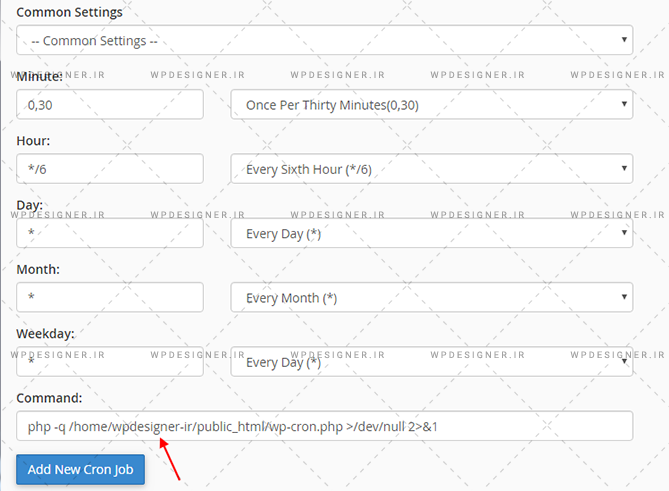
یوزر اکانت هاست من wpdesigner-ir هست:
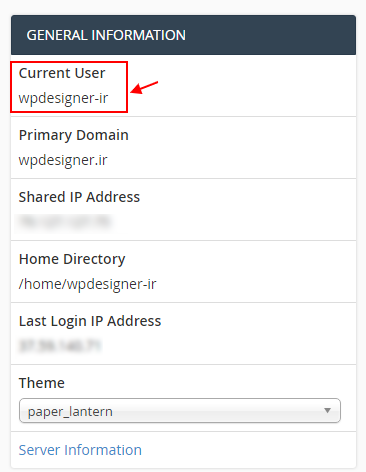
مسیر home/user/public_html/ برای دامنه اصلی شما می باشد. چنانچه قصد اعمال این تغییرات را برای Sub Domain یا Addon Domain های خود داشته باشید لازم است متناسب با مسیر آن، آدرس فوق را تصحیح کنید.
6- حال مشاهده می کنید که Cron Job شما با موفقیت ایجاد شده است.

حالا هر شش ساعت یک بار فایل wp-cron.php اجرا میشه و نتیجهاش براتون ایمیل میشه. شما میتونید به سلیقه خودتون زمان و تعداد انجامش رو تغییر بدین.